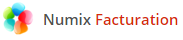Pourquoi faut-il télécharger les documents pour les imprimer ?
Quand on génère les factures, les devis et les bons de commande en version imprimable PDF, le document est créé et téléchargé lorsqu’on clique sur le bouton
Si on ne le télécharge pas, le fichier en format pdf n’existe pas encore, et il est donc impossible de l’imprimer !
Normalement ces documents s’enregistrent sur votre ordinateur automatiquement
Ils prennent des libellés automatiques (« facture » ou « devis » suivis par un numéro qui s’incrémente automatiquement). De cette manière, ils sont toujours à votre disposition en ligne sur la plateforme et hors ligne sur votre ordinateur.
La plateforme n’attribue plus les libellés automatiquement !
Numix commence à vous demander de taper votre propre libellé lors de l’enregistrement dans votre répertoire « Téléchargements ». Ceci veut dire que vous avez téléchargé autant de documents que le numéro qui s’incrémente automatiquement devient trop grand, en dépassant les trois chiffres. Votre ordinateur demande que vous tapiez un nouveau nom unique pour que les titres soient plus courts. Nous vous conseillons donc de basculer les centaines de documents enregistrés dans votre répertoire « Téléchargements » vers une répertoire créée exprès (ou de les supprimer).
Je ne comprends pas les préfixes de numérotation
« Quand je regarde mes factures, la numérotation n’est pas comme je la voulais. »
La numérotation est simple. Elle est personnalisable jusqu’à un certain point
Tout élément est numéroté en Numix, mais la numérotation des factures (par exemple) est beaucoup plus importante que celle des contacts !
La numérotation est composée d’un préfixe, de l’année en cours et de 6 zéros qui compteront vos factures / devis / bons de commandes / avoirs (produits / clients etc etc …). Dès le début, Numix vous mettra automatiquement le préfixe « FAC » pour les factures. Pour les bons de commande : COM ; pour les devis : DEV ; pour les avoirs : AVOI.
Votre numérotation sera donc FAC2017000001, FAC2017000002, FAC2017000003, etc …
Paramétrez votre structure au départ
Quand vous commencez à utiliser Numix, vous devez paramétrer votre structure, renseignant en une seule fois les informations qui seront reprises prochainement.
Si vous préférez une numérotation purement numérique, vous supprimez la mention « FAC » qui se trouve dans la case « Préfixe Facture » dans la rubrique « Réglages » –> « Ma Structure ».
Vous pouvez également renseigner le mot ou l’acronyme qui vous convient.
Ne changez pas de préfixes en cours d’exercice comptable
Pour changer les préfixes, vous débloquez les champs en cliquant sur le bouton carré orange. Une fenêtre vous informera qu’il ne faut pas changer les préfixes en cours d’exercice comptable. Confirmez que vous désirez changer de numérotation et tapez les nouveaux préfixes dans les champs maintenant déverrouillés. Enregistrez.
Si vous indiquez un nouveau préfixe, la numérotation reprendra à zéro. Si vous remettez une numérotation que vous utilisiez avant, la numérotation reprendra où elle s’était arrêtée.
Si le bug est que l’année s’affiche deux fois dans votre numérotation, c’est que vous avez renseigné « 2017 » par exemple, dans le champ « Préfixe Facture » alors que Numix prend déjà l’année en cours des champs « Année en cours ».
Comment créer un devis
La création de devis vous permet de générer une sorte de brouillon pour vos futures facturations.
Vous sélectionnez l’option « Ma Facturation » –> « Devis » du menu de gauche.
Cliquez sur le « plus » en haut d’écran à la gauche pour créer un nouveau devis
Le « Sujet » du devis sera le titre du document. C’est à vous d’écrire un sujet qui vous est communiquant.
Ensuite, il est obligatoire de choisir un compte client déjà existant du menu déroulant.
Le numéro de devis se génère automatiquement selon la logique de vos préfixes, renseignés dans « Réglages » –> « Ma Structure ». Vous ne pouvez pas modifier ce numéro.
Saisissez les produits ou services que vous proposez
Dans l’onglet « Lignes » en dessous, vous commencez à taper dans le champ « Produit/Service » et une liste de produits de votre catalogue s’affichera.
Appuyez sur celui que vous désirez mettre dans le devis. Les champs « Référence », « Prix », « Taux TVA » etc. se complètent automatiquement, et le total se calcule directement.
Vous êtes libre de changer la quantité du produit et le prix unitaire. Le total se met à jour automatiquement.
Vous pouvez ajouter une remise, en Euros ou en pourcentage.
Les boutons « + » et « – » vous permettent d’ajouter ou de supprimer des lignes.
Copiez l’adresse du compte client
Vous pouvez ensuite passer à l’onglet « Adresses ». L’adresse est une mention légale obligatoire sur une facture. Profitez du bouton bleu « Copier l’adresse du compte client ».
Dans l’onglet « Autres », vous pouvez sélectionner le contact lié à votre compte client. Le devis sera envoyé à cette personne quand on le transforme en facture.
« Transporteur » et « Référence Fournisseur » vous permettent d’insérer des noms librement pour gérer vos achats. Ces détails ne s’affichent pas sur le document final.
Comment insérer dans le document toute information qui n’a pas son propre champ
La description s’affichera en-dessous des lignes du devis sur le document imprimé. C’est ici que vous devez renseigner toute information supplémentaire : des dates de prestation, des descriptions des produits, les acomptes déjà payés sur le montant etc …
Le champ « Conditions » vous permet de préciser des termes supplémentaires et spécifiques à vos termes standards.
Enregistrez !
Maintenant que votre devis a été créé, vous avez trois boutons dans le haut de la fiche devis à la droite.
Un desquels vous permet d’imprimer le devis en PDF. Après, vous êtes libre d’enregistrer ce document sur votre ordinateur, de l’envoyer par mail en pièce jointe au client etc.
Quelle est la différence entre le statut « Créé » et « Validé » pour un devis ?
Le statut du devis peut être « Créé », « Validé » ou « Rejeté »
Ceci vous permet de trier vos documents et de faire les suivis nécessaires.
« Créé » veut dire que votre document a été créé sans être encore validé par le client concerné. Vous devez changer le statut vers « Validé » si le devis est accepté par le client.
Si le devis est finalement « Rejeté », ce mot s’imprimera sur la version PDF du document.
Comment changer la date de validité de mon devis
« L’échéance » vous permet de renseigner la date de validité de votre devis.
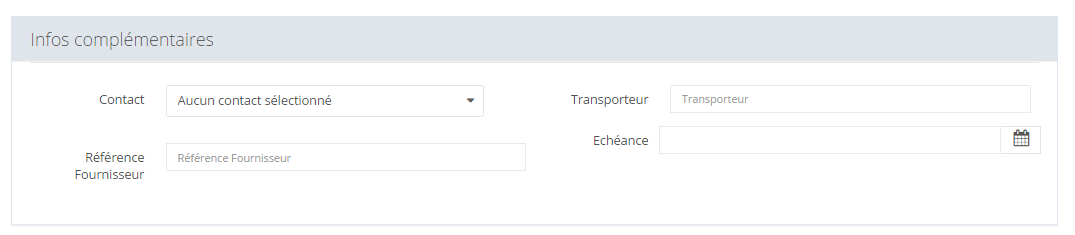
ATTENTION : cette date est une des mentions obligatoires à faire figurer sur un devis, donc nous vous conseillons de bien la renseigner.
Comment gérer l’affichage de mes clients / produits / services / factures
La première page que vous visualisez quand vous entrez dans votre base de données de produits / services / clients / factures / devis est un tableau qui affiche toutes les informations de chaque base de données. Par exemple, sur « Produits » vous avez une liste de tous les produits créés.
Comment personnaliser l’affichage
Vous pouvez par exemple cacher les colonnes qui ne vous intéressent pas en cliquant sur le menu déroulant à droite.
La suppression des produits / services / clients se fait en cliquant sur la croix rouge.
Vous éditez une fiche en cliquant sur son nom. En plus, vous pouvez réaliser des recherches.
Comment filtrer pour trier
Les filtres vous permettent d’organiser par Produit / Référence / Catégorie sans quitter la plateforme. Une fois que vous avez obtenu la liste de votre choix, vous pouvez l’exporter en CSV.
Plus de pouvoir de manipulation des données
L’export CSV vous donne un fichier complet et détaillé de toutes les informations sur vos clients. Cliquez sur le bouton turquoise.
Les champs chiffres sont trop petits lors de la création d’une facture / devis
Je ne vois pas tous les chiffres que je tape dans les lignes de la facture / devis
Vous êtes en train de créer une facture / un devis. Vous tapez le prix du produit/service dans les lignes, mais vous ne voyez qu’un ou deux chiffres.
Certains écrans, notamment les Macs, utilisent un affichage automatique zoomé pour Numix. Pour régler le problème et bien visionner les champs complets, il faut baisser le zoom sur cette page.
- Sur la navigateur Google Chrome, ça se fait en cliquant sur les trois petits points à la droite de la barre en haut et en appuyant sur le « – » à côté de l’intitulé « Zoom ».
- Sur Mozilla Firefox, vous cliquez sur les trois lignes « Ouvrir le menu » à la droite de la barre en haut et en appuyant sur le « – » : ceci diminuera le pourcentage à côté.
- Autrement, la majorité des claviers permettent le raccourci clavier « Ctrl »/ »Cmd » et « -« .
Je n’arrive pas à mettre une quantité en pourcentage %
Vous êtes dans la fiche Créer une facture de Numix ; vous souhaitez facturer 50% d’un produit déjà existant. Vous essayez de taper un pourcentage dans le champ de quantité mais la plateforme ne reconnait pas le symbole « % ». Numix ne saisit donc pas la ligne du produit.
Favorisez les points décimaux pour indiquer les quantités en pourcentage
Si vous souhaitez mettre une quantité en pourcentage dans un devis ou une facture, vous devez utiliser les nombres à virgule : 50% devient 0.5 ou 0,5.